Определение структуры базы данных в SQL Server Enterprise Manager
Для просмотра структуры таблицы выделяем нужную таблицу, щелкаем правой кнопкой мыши и в появившемся контекстном меню выбираем Design Table (рис. 1.19, А) . Аналогично, для просмотра содержимого в контекстном меню выбираем "Open Table \ Return all rows" ("Открыть таблицу \ Извлечь все записи") (рис. 1.19, Б).
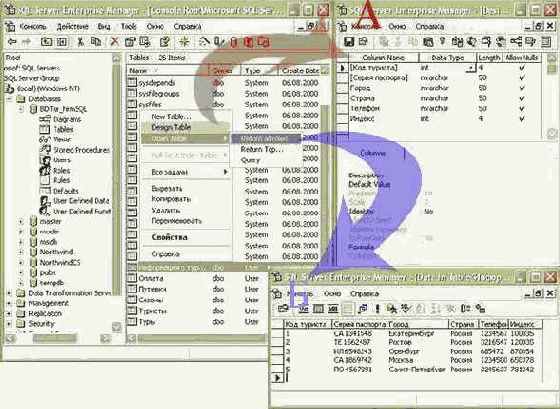
увеличить изображение
Рис. 1.19. Просмотр структуры таблицы "Информация о туристах" (А) и ее содержимого (Б)
При просмотре импортированной таблицы в режиме дизайна обратите внимание на преобразование типов данных, - например, тип данных Microsoft Access "Текстовый" (Поле "Город" в таблице "Информация о туристах") был преобразован в тип данных nvarchar. Соотношения между конвертируемыми типами приведены в таблице 1.4:
Таблица 1.4. Соответствие типов данных Microsoft Access\Microsoft SQL4)
№Тип данных Microsoft AccessТип данных Microsoft SQLОписание типа данных Microsoft SQL| 1 | Текстовый | nvarchar | Тип данных для хранения текста до 4000 символов |
| 2 | Поле МЕМО | ntext | Тип данных для хранения символов в кодировке Unicode до 2^30 - 1 (1 073 741 823) символов |
| 3 | Числовой | int | Численные значения (целые) в диапазоне от -2^31 (-2 147 483 648) до 2^31 - 1 (+2 147 483 647) |
| 4 | Дата/время | smalldatetime | Дата и время от 1 января 1900 г. до 6 июня 2079 года с точностью до одной минуты |
| 5 | Денежный | money | Денежный тип данных значения которого лежат в диапазоне от -2^63 (-922 337 203 685 477.5808) до 2^63 - 1 (+922 337 203 685 477.5807), с точностью до одной десятитысячной |
| 6 | Счетчик | int | См. 3 |
| 7 | Логический | bit | Переменная, способная принимать только два значения - 0 или 1 |
| 8 | Поле объекта OLE | image | Переменная для хранения массива байтов от 0 до 231-1 (2 147 483 647) байт |
| 9 | Гиперссылка | ntext | См. 2 |
| 10 | Мастер подстановок | nvarchar | См. 1 |
Сведения о других типах данных Microsoft SQL можно найти в указателе справки SQL Server Enterprise Manager, щелкнув на кнопке

Чтобы установить связи, нам снова предстоит определить первичные ключи для записей в каждой таблице.
Открываем последовательно каждую таблицу в режиме структуры (Design Table), выделяя соответствующие поля, выбираем в контекстном меню Primary Key или нажимаем на кнопку

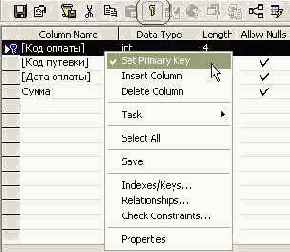
Рис. 1.20. Определение первичного ключа
Установив первичные ключи для всех таблиц (см. табл. 1.2), переходим к построению схемы базы. Выбираем пункт Diagrams, щелкаем на нем правой кнопкой и выбираем пункт New Database Diagram. В появившемся мастере "Create Database Diagram Wizard" нажимаем кнопку "Далее". В следующем шаге мастера из общего списка, включающего в себя системные таблицы, выбираем пользовательские таблицы (рис. 1.21):
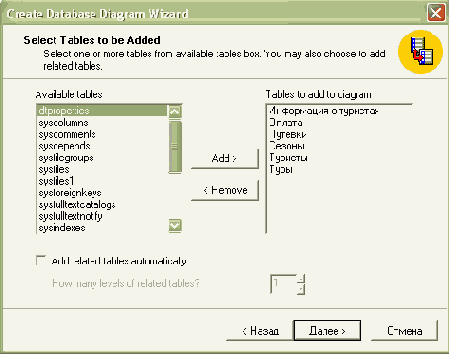
Рис. 1.21. Добавление пользовательских таблиц
Обратите внимание на галочку "Add related tables automatically" ("Добавлять связанные таблицы автоматически") - при выборе этой галочки в выбранные таблицы будут включаться все связанные ранее таблицы. У нас таких таблиц пока нет, поэтому нажимаем далее и завершаем работу мастера. Определение связей практически не отличается от аналогичного действия в Microsoft Access - следует "ухватиться" за одно поле и "перетащить" его на второе. При определении связи появляется окно "Create Relationship" (рис. 1.22), аналогичное окну Microsoft Access "Изменение связей" (сравните рис. 1.7).
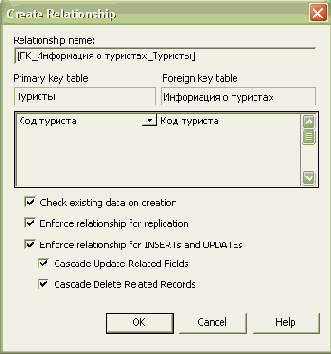
Рис. 1.22. Определение связи между таблицами
В окне "Create Relationship" можно задать название связи в поле "Relationship name" (на рис. 1.22 приведено название по умолчанию), а также обеспечить каскадное обновление связанных полей, пометив галочку "Cascade Update Related Fields" и каскадное удаление связанных полей, пометив галочку "Cascade Delete Related Records". В этом окне указывается поле первичного ключа - "Primary key table", - в роли которого по-прежнему выступает столбец "Код туриста" таблицы "Туристы". В таблице "Информация о туристах" поле "Код туриста" выступает в качестве так называемого внешнего или вторичного ключа (Foreign key table).
Внешний ключ - это одно или несколько полей (столбцов) в таблице, содержащих ссылку на поле или поля первичного ключа в другой таблице. Внешний ключ определяет способ объединения таблиц.
После восстановления связей (см. рис. 1.9) схема данных будет выглядеть следующим образом (рис. 1.23):
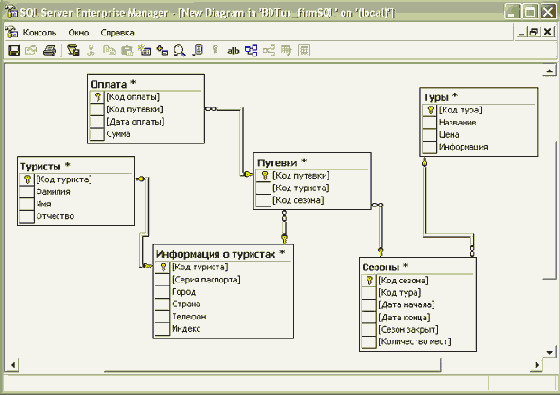
увеличить изображение
Рис. 1.23. Схема базы данных BDTur_firmSQL
В отличие от схемы данных Microsoft Access, здесь линии, отображающие связи по умолчанию, не привязываются графически к первичным и вторичным полям. Однако при щелчке правой кнопкой на любой связи и последующем выборе пункта контекстного меню "Properties" открывается диалоговое окно, в котором сразу видны все отношения. На панели инструментов расположена кнопка "Show_"

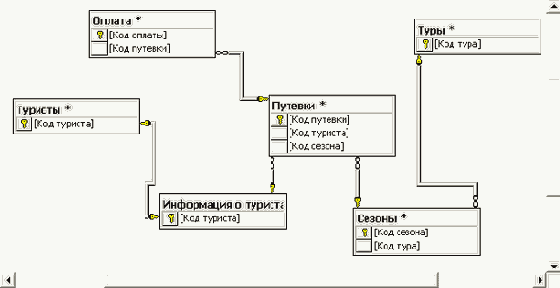
увеличить изображение
Рис. 1.24. Схема базы данных в режиме "Keys"
Завершив работу со схемой данных, сохраняем ее. В окне "Diagrams" может быть создано несколько различных схем одной и той же базы данных (рис. 1.25):
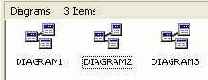
Рис. 1.25. SQL Server Enterprise Manager поддерживает много схем базы данных
